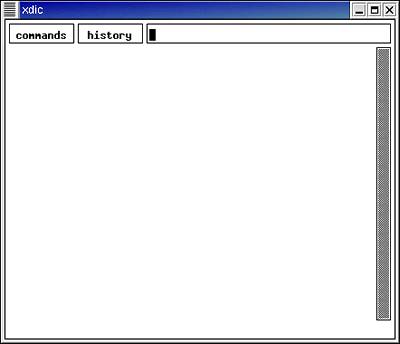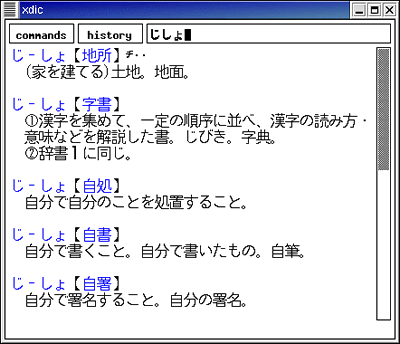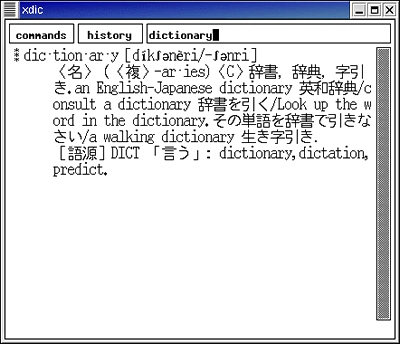| Linux
Tips |
 |
電子辞書を使うには(xdic編)
北浦訓行
2002/8/29
|
文章を書いたり調べものをしたりするのに、辞書を欠かすことはできない。中でも、電子辞書は手軽に検索ができるため、PCで原稿やレポートなどを書くときには重宝する。
Linuxで電子辞書を使うには、NDTPDによるクライアント/サーバ方式のツールを使うのが一般的だが、クライアントPCとしてLinuxを使っている場合は、手軽に電子辞書を使いたい場合もあるだろう。このようなときには、xdicというツールを使ってはどうだろう。
現在、xdicはVine LinuxのFTPサイトからダウンロードできる(Vine Linuxではデフォルトでインストールされる)。ファイル名はxdic-1.1-7.i386.rpmだ。Red
Hat Linux 7.3にも、普通に-ihvオプションを付けてrpmコマンドを実行すればインストールできる。
# rpm -ihv xdic-1.1-7.i386.rpm
Preparing... ########################################### [100%]
1:xdic ########################################### [100%] |
Turbolinux 8 Workstationの場合は、「libreadline.so.4.1がない」というエラーが表示されるので、--nodepsオプションが必要となる(Turbolinuxの場合、libreadline.so.4.2がインストールされている)。
# rpm -ihv --nodeps xdic-1.1-7.i386.rpm
Preparing... ########################################### [100%]
1:xdic ########################################### [100%] |
インストールするだけでxdicは使える状態になっているが、起動時に辞書や外字ファイルの場所を引数として渡す必要がある。ちなみに、EPWING形式の電子辞書は本文のファイル名が「honmon」、EB形式の電子辞書は本文のファイル名が「start」になっている場合が多い。書式は以下のようになる。
$ xdic -f 本文ファイル -G 全角の外字ファイル -H 半角の外字ファイル |
外字ファイルがない場合は、-Gや-Hオプションは指定しなくていい。
筆者が所有している岩波書店の『広辞苑 第四版 CD-ROM(カラー)版』では、
| |
本文 |
/mnt/cdrom/koujien/data/honmon |
| |
外字(全角) |
/mnt/cdrom/koujien/gaiji/ga16full |
| |
外字(半角) |
/mnt/cdrom/koujien/gaiji/ga16half |
となっているので、以下のコマンドを実行する。
$ xdic -f /mnt/cdrom/koujien/data/honmon -G /mnt/cdrom/koujien/gaiji/ga16full
-H /mnt/cdrom/koujien/gaiji/ga16half |
すると、X Window Systemに以下のような画面が表示される。
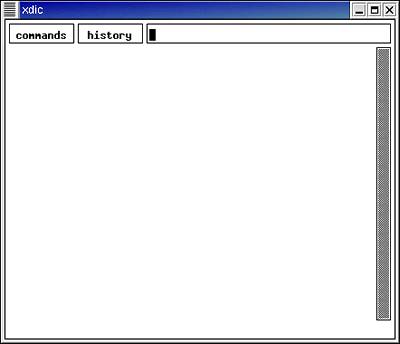 |
| xdicの画面 |
ここでは広辞苑なので、平仮名で検索を行う。右上のボックスに検索したい単語を入力(ここでは「じしょ」)して[Enter]キーを押すと、すぐに結果が表示される。
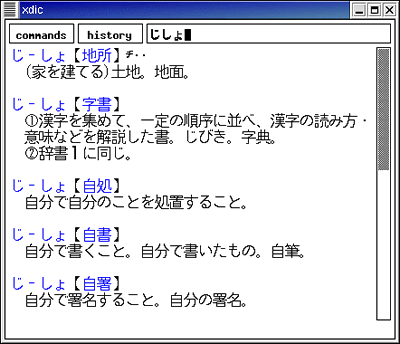 |
| 検索の結果 |
EB形式の電子辞書でも検索してみた。筆者が所有しているのは、ソニーの「DD-DR1」(注)というとてつもなく古い辞書(英和・和英・国語など12種類の辞書が入っている)だが、以下のようにxdicコマンドを実行したところ、問題なく検索できた。
$ xdic -f /mnt/cdrom/crcen/start
$ xdic -f /mnt/cdrom/kokugo/start |
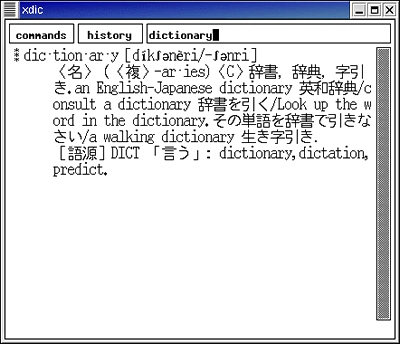 |
| 英和辞典で「dictionary」という単語を検索した結果 |
| 注:Windows 3.0のころに発売されていたもので、RS-232CでPCに接続して使用するタイプのデータディスクマンに付属していた。 |
| Linux Squareフォーラム Linux Tipsカテゴリ別インデックス |
Linux & OSS 記事ランキング
本日
月間